Kaip pašalinti arba paslėpti disko raidę sistemoje „Windows 10“.
Įvairios / / November 28, 2021
Kai prijungiate išorinį diską, pvz., išorinį standųjį diską arba USB rašiklio įrenginį, „Windows“ prijungtam diskui automatiškai priskiria disko raidę. Disko raidės priskyrimo procesas yra gana paprastas, nes Windows pereina per abėcėlę nuo A iki Z, kad prijungtam įrenginiui priskirtų galimas disko raides. Tačiau yra keletas raidžių, kurios yra išimtys, pvz., A ir B yra skirtos diskelių įrenginiams, o disko raidė C gali būti naudojama tik diske, kuriame įdiegta „Windows“. Bet kokiu atveju, negaišdami laiko, pažiūrėkime, kaip pašalinti arba paslėpti disko raidę sistemoje „Windows 10“, naudodami toliau pateiktą mokymo programą.
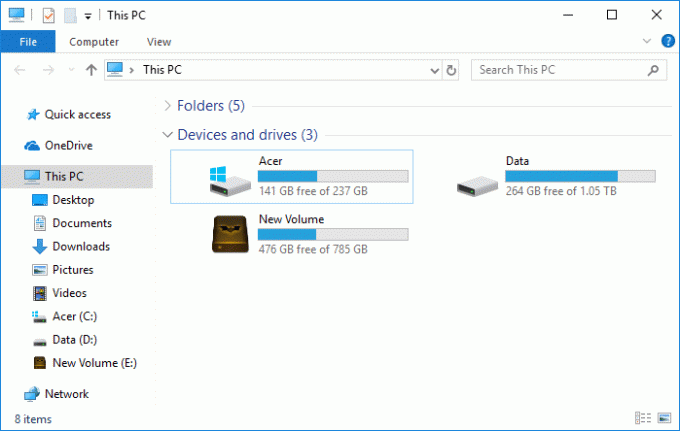
Turinys
- Kaip pašalinti arba paslėpti disko raidę sistemoje „Windows 10“.
- 1 būdas: kaip pašalinti disko raidę iš disko valdymo
- 2 būdas: kaip paslėpti disko raides failų naršyklėje
- 3 būdas: kaip pašalinti disko raidę komandų eilutėje
- 4 būdas: kaip paslėpti disko raides naudojant registro rengyklę
Kaip pašalinti arba paslėpti disko raidę sistemoje „Windows 10“.
Būtinai sukurti atkūrimo tašką tik tuo atveju, jei kas nors negerai.
1 būdas: kaip pašalinti disko raidę iš disko valdymo
1. Paspauskite „Windows“ klavišą + R, tada įveskite diskmgmt.msc ir paspauskite Enter, kad atidarytumėte Disko valdymas.

2. Dešiniuoju pelės mygtuku spustelėkite vairuoti kurio disko raidę norite pašalinti ir pasirinkite Pakeiskite disko raidę ir kelius.

3. Pasirinkite disko raidė konkretaus disko ir spustelėkite Pašalinimo mygtukas.
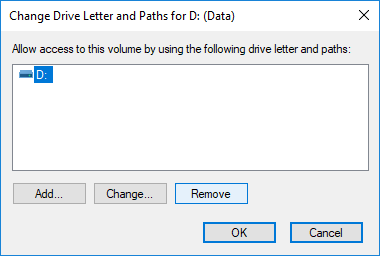
4. Spustelėkite Taip kad patvirtintumėte savo veiksmus, tada viską uždarykite.
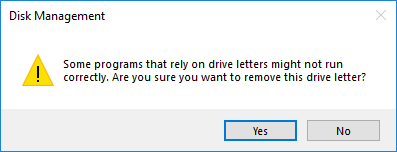
2 būdas: kaip paslėpti disko raides failų naršyklėje
1. Tada paspauskite „Windows“ klavišą + E, kad atidarytumėte „File Explorer“. pasirinkite šį kompiuterį iš kairiojo lango.
2. Dabar juostelės meniu spustelėkite Žiūrėti, tada spustelėkite Galimybės.

3. Tada pereikite prie skirtuko Rodinys panaikinkite žymėjimą “Rodyti disko raidę“.
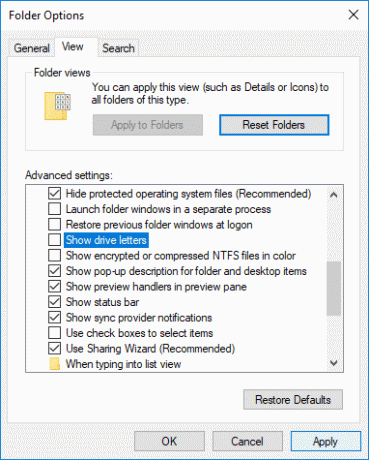
4. Spustelėkite Taikyti, tada spustelėkite GERAI.
3 būdas: kaip pašalinti disko raidę komandų eilutėje
1. Atidarykite komandų eilutę. Vartotojas gali atlikti šį veiksmą ieškodamas "cmd" ir tada paspauskite Enter.

2. Į cmd įveskite šią komandą ir po kiekvienos iš jų paspauskite Enter:
disko dalis
sąrašo apimtis (Užsirašykite tomo, kurio disko raidę norite pakeisti, numerį)
pasirinkite garsumą # (Pakeiskite # numeriu, kurį pažymėjote aukščiau)
Pašalinti raidė=disko_raidė (Pakeiskite drive_letter tikrąja disko raide, kurią norite naudoti, pavyzdžiui: pašalinti raidę = H)
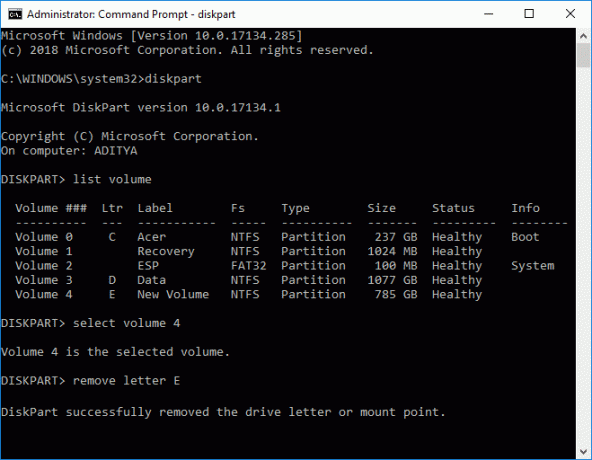
3. Baigę galite uždaryti komandų eilutę.
4 būdas: kaip paslėpti disko raides naudojant registro rengyklę
1. Paspauskite „Windows“ klavišą + R, tada įveskite regedit ir paspauskite Enter, kad atidarytumėte registro rengyklę.

2. Eikite į šį registro raktą:
HKEY_CURRENT_USER\SOFTWARE\Microsoft\Windows\CurrentVersion\Explorer
3. Dešiniuoju pelės mygtuku spustelėkite Explorer, tada pasirinkite Nauja > DWORD (32 bitų) reikšmė ir pavadinkite šį DWORD kaip ShowDriveLettersFirst.
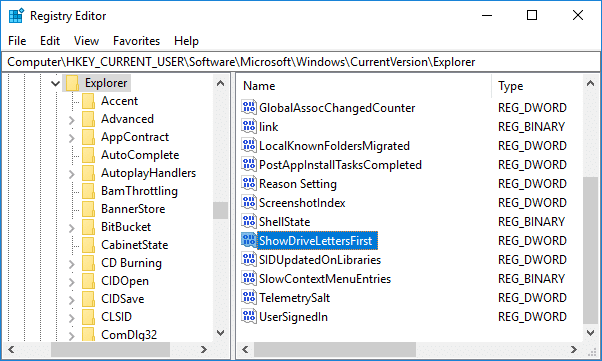
4. Dukart spustelėkite ShowDriveLettersFirst DWORD ir pakeisti jo vertę pagal:
0 = Rodyti disko raides
2 = Slėpti disko raides
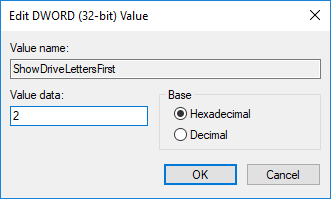
5. Spustelėkite Gerai tada uždarykite registro rengyklę.
Rekomenduojamas:
- 3 būdai, kaip pakeisti disko raidę sistemoje „Windows 10“.
- Kaip pridėti Let’s Encrypt SSL prie MaxCDN tinkinto domeno
- Pataisykite „Windows 10“ užduočių juostą, neslepiasi
- Kaip pakeisti disko piktogramą „Windows 10“.
Tai jūs sėkmingai išmokote Kaip pašalinti arba paslėpti disko raidę sistemoje „Windows 10“. bet jei vis dar turite klausimų dėl šios pamokos, nedvejodami paklauskite jų komentarų skiltyje.



